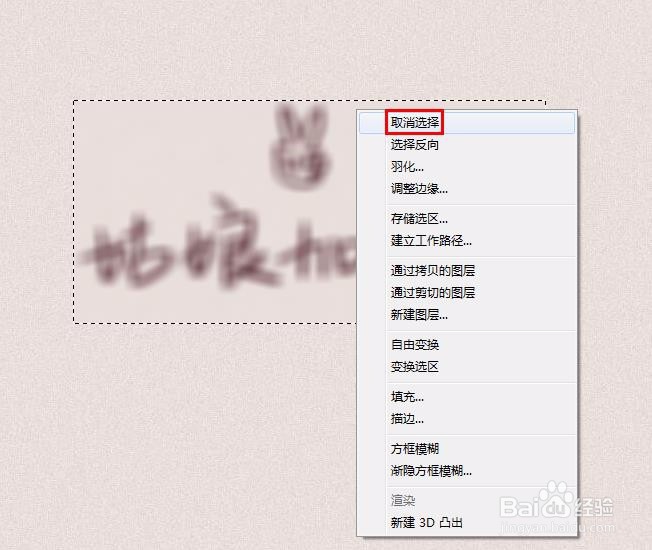在用ps中处理图片,可能会需要对文字进行处理,那么ps怎么让文字变模糊呢?下面就来分享一种ps中让文字变模糊的方法。

2、选中需要让文字变模糊的图片并打开。
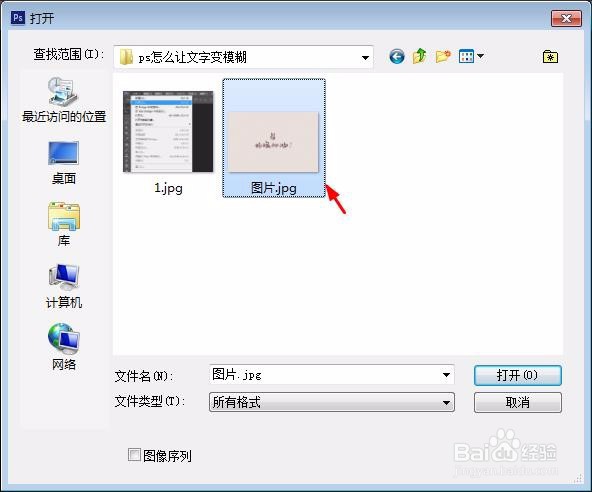
3、单击选择左侧工具栏中的“矩形选框工具”,选中需要变模糊的文字。
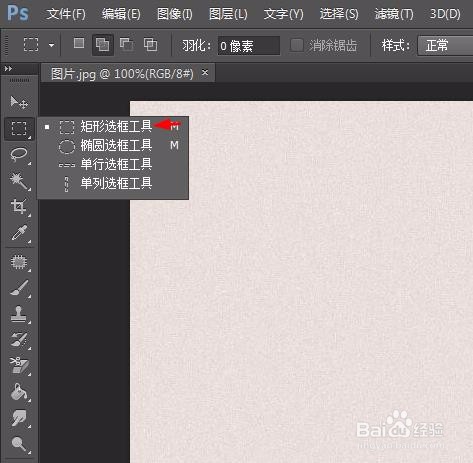
4、在菜单栏“滤镜”中选择“模糊--方框模糊”选项。
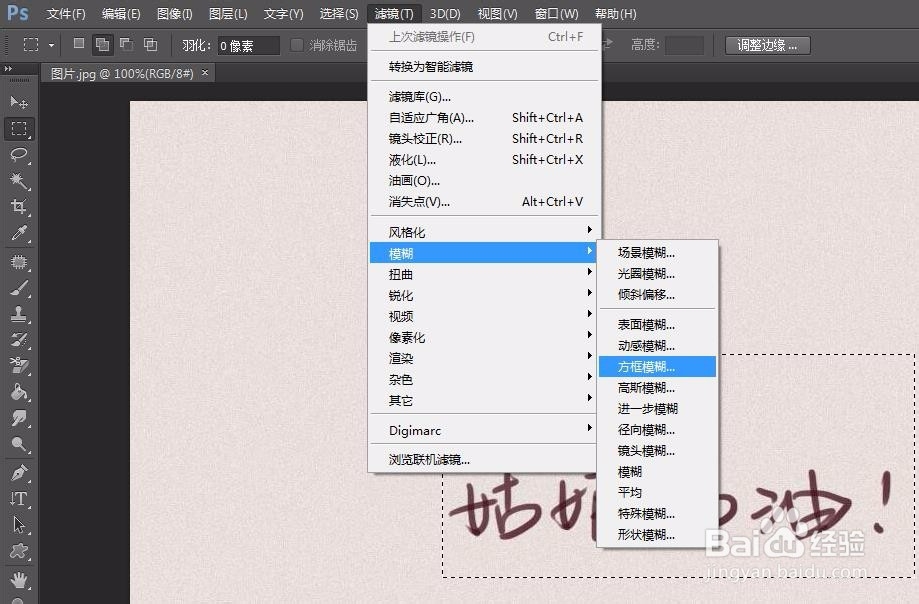
6、在矩形选区中单击鼠标右键选择“取消选择”,完成模糊文字操作。
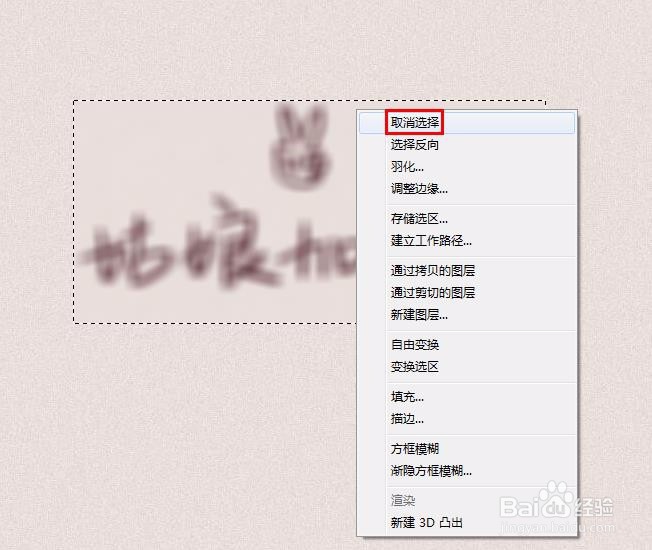
时间:2024-10-12 13:08:52
在用ps中处理图片,可能会需要对文字进行处理,那么ps怎么让文字变模糊呢?下面就来分享一种ps中让文字变模糊的方法。

2、选中需要让文字变模糊的图片并打开。
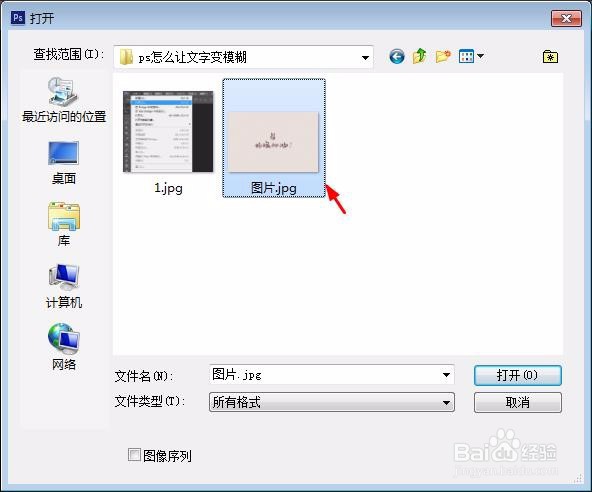
3、单击选择左侧工具栏中的“矩形选框工具”,选中需要变模糊的文字。
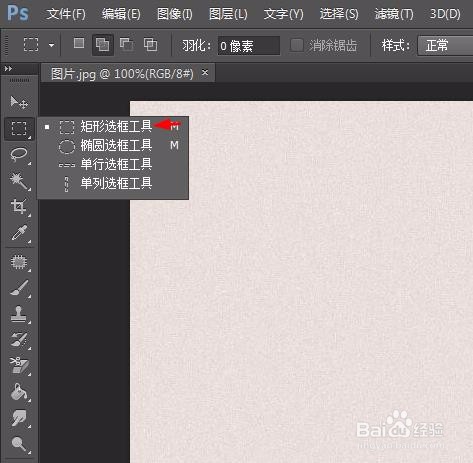
4、在菜单栏“滤镜”中选择“模糊--方框模糊”选项。
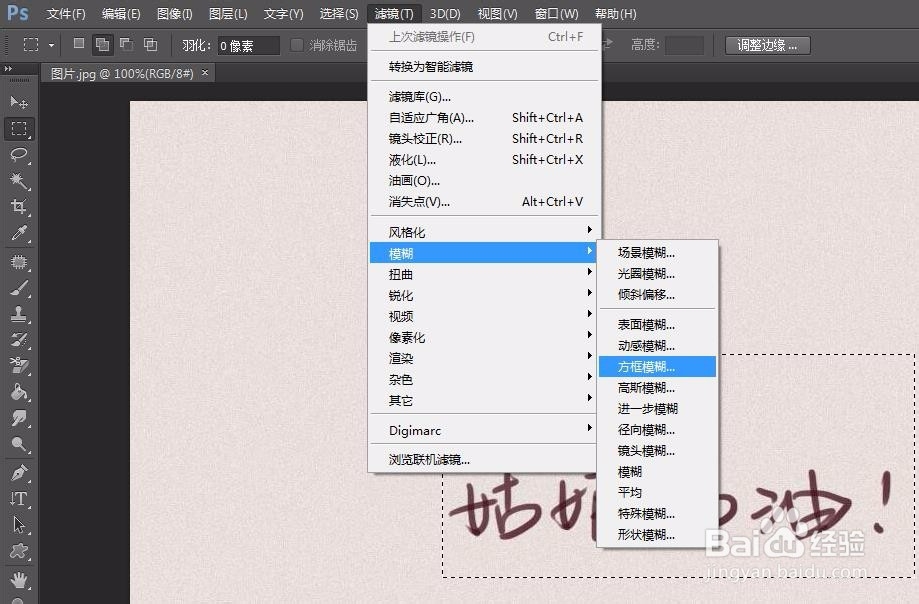
6、在矩形选区中单击鼠标右键选择“取消选择”,完成模糊文字操作。